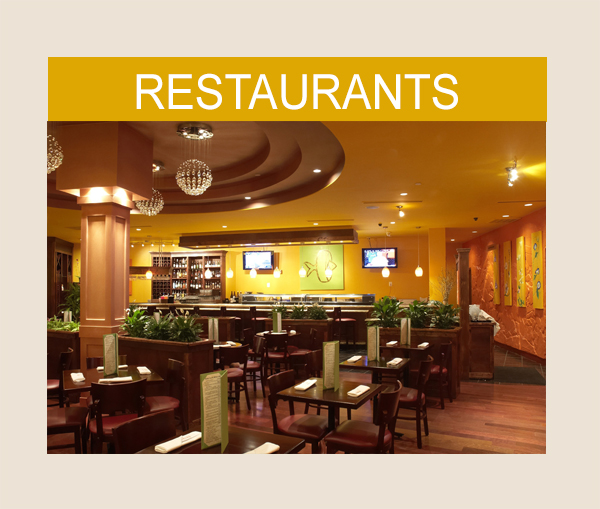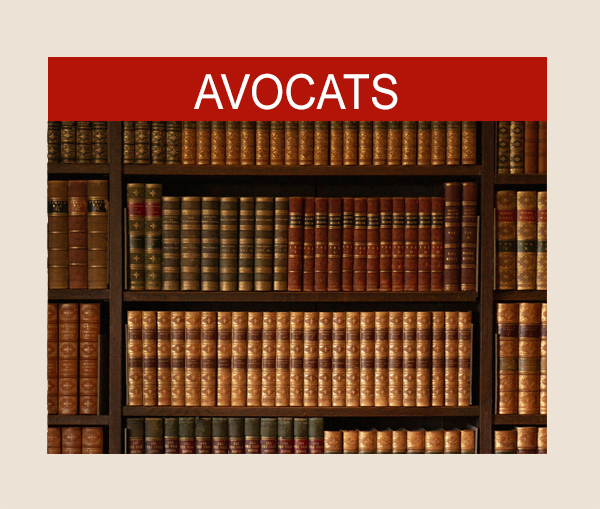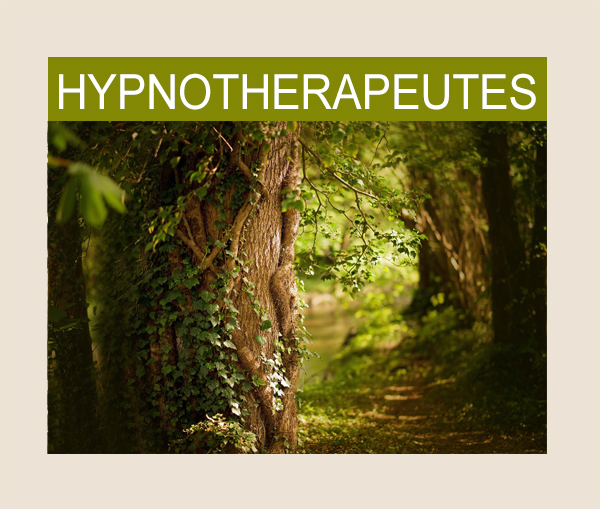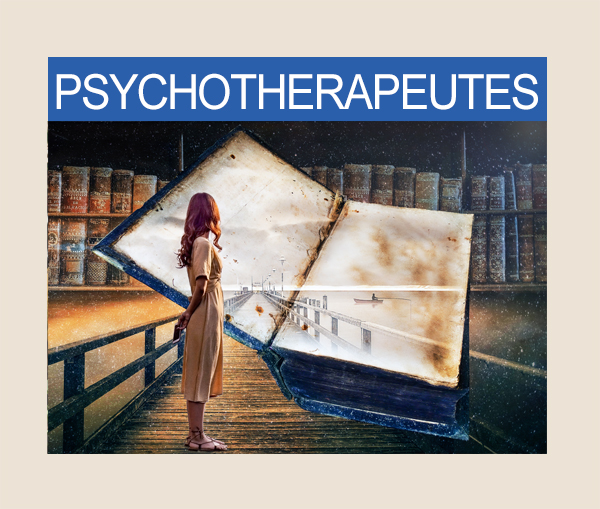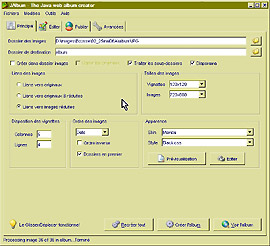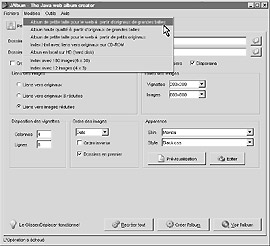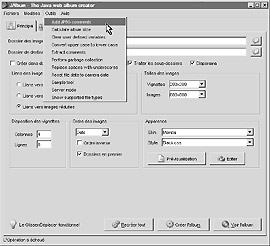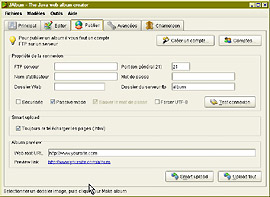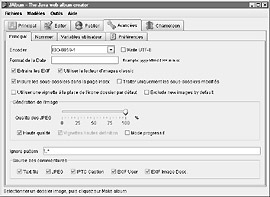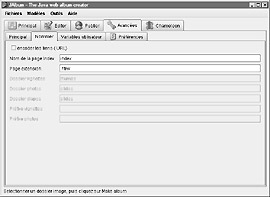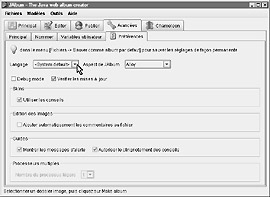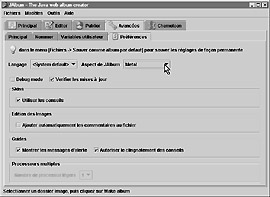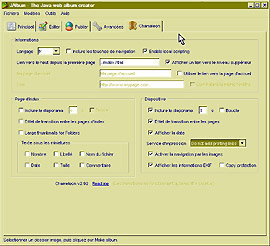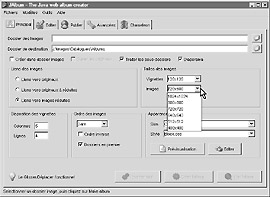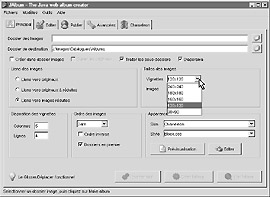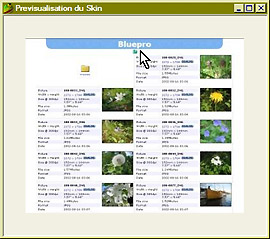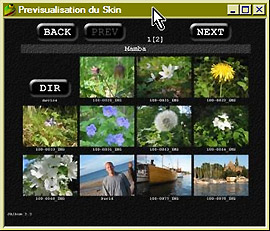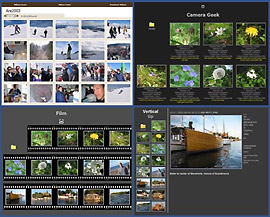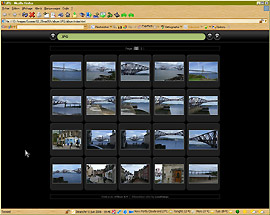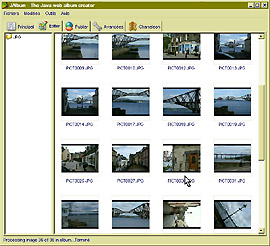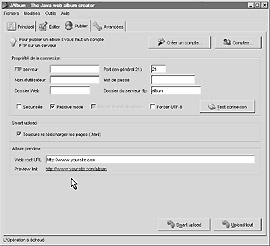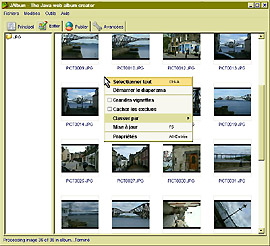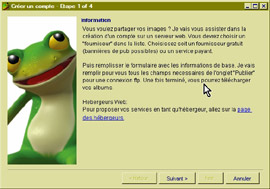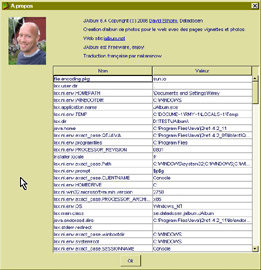JAlbum
Par : Rémy Pilliard
JAlbum de David Ekholm (traduction française par Nakaminow)
|
C'est bientôt l'été, les vacances approchent et, bien sûr, la chasse aux photos est ouverte. Avec les moyens actuels de la photo numérique, ce seront des centaines d'images à trier, classer et présenter. Car finalement, ces photos, on voudrait les montrer. A l'heure actuelle, sortir les pochettes avec les photos sur papier qu'on prend en main une à une, est une méthode un peu rébarbative surtout qu'avec les APN, on fait largement plus d'images qu'avant. Anciennement, regarder 2 voire 3 pochettes de souvenirs de vacances en compagnie de grand-maman ou avec ses amis pouvait agrémenter une soirée, quand ce n'était pas la projection d'une cinquantaine de dias. Avec l'avènement de l'image numérique, des écrans à haute définition ou même avec la télévision, la présentation des images a radicalement changé, tout comme le nombre de photos que l'on veut montrer a littéralement explosé. Des présentations précédentes de gratuiciels vous ont permis de découvrir des logiciels vous aidant à les classer, les traiter, les arranger, voire à les publier. Le logiciel présenté ici devrait vous permettre facilement de montrer et diffuser vos images, que ce soit sur Internet ou sur un ordinateur. On regrettera cependant qu'on ne puisse pas graver des disques CD ou DVD pour pouvoir aussi les présenter sur un lecteur de salon. Ecrit en Java, ce qui suppose l'installation de ce "moteur" sur votre ordinateur, ce logiciel est simple et vraiment facile d'utilisation. Pour ceux qui n'ont vraiment pas envie de réfléchir ou se casser la tête avec les paramètres à disposer pour créer sa présentation, ce petit outil est idéal. Le seul vrai travail consiste à regrouper les images que l'on veut présenter dans un répertoire. Le classement, la retouche et les diverses sélections auront donc été effectués auparavant. La suite est simple. Au lancement, on trouve une interface faite de bandes, de menus et de cases à cocher qui peuvent sembler complexes (Image 1). Mais en prenant le temps de les examiner, on s'aperçoit vite que tout est simplifié et il suffit de parcourir chaque élément l'un après l'autre pour arriver à créer son album facilement. Le menu comprend 4 éléments principaux: fichiers, modèles, outils et la traditionnelle aide. Le menu des fichiers permet la gestion des projets alors que les modèles comportent différents ajustements en fonction des images et des intentions de présentation (Image 2). Dans les outils, (Image 3) il est possible d'affiner son album ou ses présentations, ainsi que certains détails. On remarquera que, bien que le logiciel soit traduit en français, le menu "outils" recèle une grande quantité de notions anglaises non transposées en langue de Molière. La page principale permet également de déterminer la grandeur des images et des imagettes de votre album (Images 10 et 11). La première fenêtre fait apparaître 5 onglets répartis comme suit: Principal, Editer, Publier, Avancées et Chameleon. Ce dernier disparaît lorsque l'album est créé car il s'agit de l'onglet déterminant l'apparence de l'album et qui change de nom selon le choix fait dans le bandeau "skin" de la page principale. Principal se trouve d'office à l'ouverture du programme (Image 1) et permet de paramétrer les éléments de base de votre album, comme le dossier contenant les images à mettre en album, les tailles d'images et d'imagettes, les liens, la disposition des pages etc. (Images 10 et 11), on peut y déterminer l'apparence ou l'aspect des pages (dénommée "skin"). Editer permet quelques petites corrections lorsque les images ont été choisies (Images 17 et 19). Publier permet de gérer le compte ftp sur lequel vous allez publier votre album (images 4 et 18) et, le cas échéant vous créer un compte sur des hébergeurs gratuits que le logiciel vous propose (contre acceptation d'y voir apparaître des bandeaux publicitaires) ou même quelques hébergeurs payants (Image 20). Avancées présente également 5 onglets qui permettent d'affiner les différents paramètres de vos albums, de vos dossiers et fichiers publiés. (Images 5 à 8). L'onglet Chaméléon, comme dit précédemment dépend du "skin" choisi dans l'onglet principal et porte le nom de l'aspect choisi qui va de BluPlusPlus à XP. Le premier aspect "BluPro n'étant pas paramétrable, il n'apparaît pas comme onglet. Une fois votre album créé, l'onglet et ses possibilités de modification disparaissent (Images 9 et 12 à 14). Dès que tout est paramétré, le bouton "créer l'album" permet de lancer la machine (image 15). Votre album créé, vous pourrez le visualiser à l'aide de votre "browser" ou "butineur" habituel (Image 16 avec Firefox) en actionnant la touche de visualisation de l'album en page principale. Quelques possibilités intéressantes sont proposées, comme la possibilité de protéger les images contre la copie. N'ayant pas utilisé ce logiciel pour publier mes images, je n'ai cependant pas pu tester son efficacité. Une autre, en passant par le site web de l'auteur permet de créer soi-même ses propres "skin" ou aspects. Enfin, le site bien fait, regorge de trucs et astuces intéressants. L'image 21 nous montre les principales données caractéristiques de ce logiciel avec la photo de son auteur. Ce gratuiciel est disponible en téléchargement sur une grande quantité de sites dédiés au téléchargement ou sur le site de l'auteur: http://jalbum.net/ (Cliquer sur le drapeau français pour avoir la suite dans la langue correspondante). Des commentaires sur ce logiciel sont non seulement souhaités par l'auteur mais également bienvenus dans la mesure où ils lui permettent d'améliorer son produit: |
1 Interface ouverture |
Pour en savoir plus sur l'auteur de cette rubrique :
Chronique par Rémy Pilliard
Photographies d'auteur
Site : http://www.d-aprilli.net/
E-mail : remyATd-aprilli.net (remplacer AT par @)